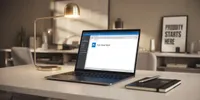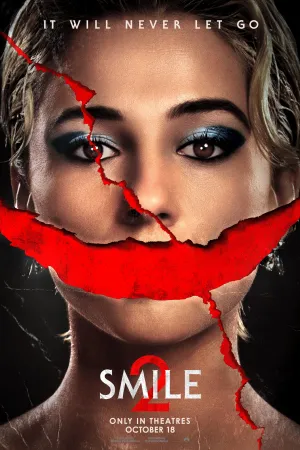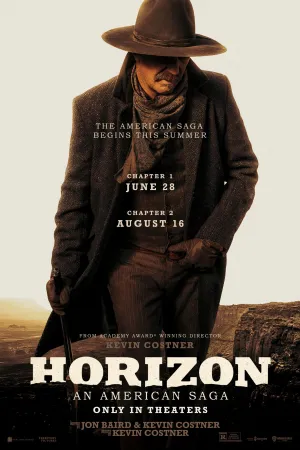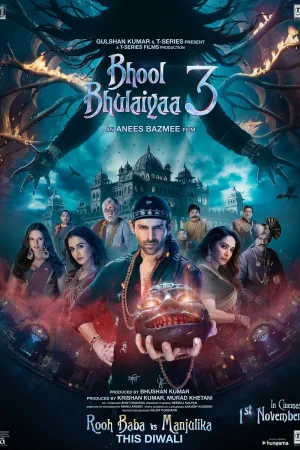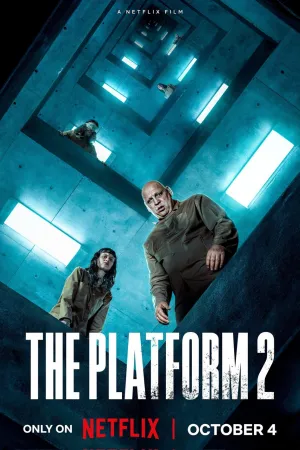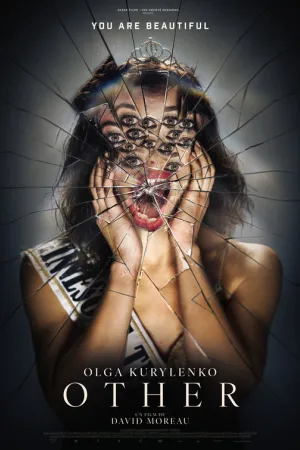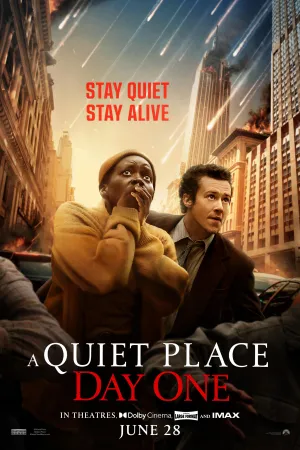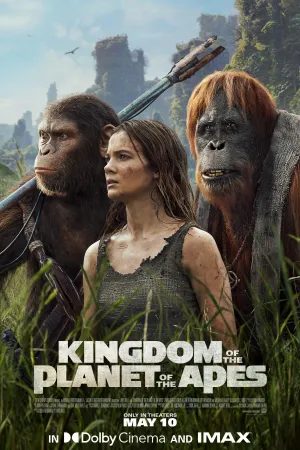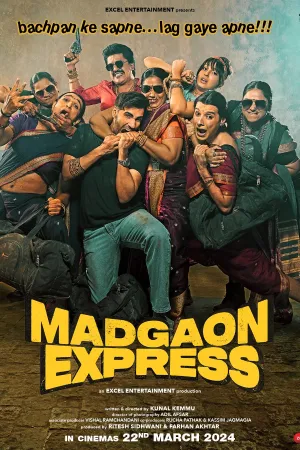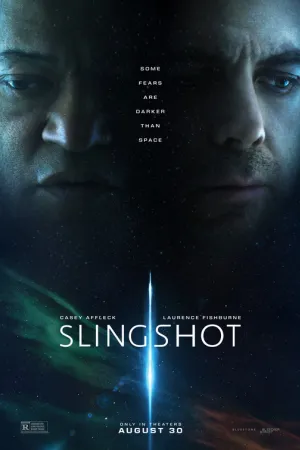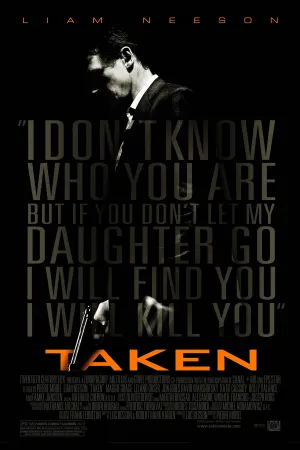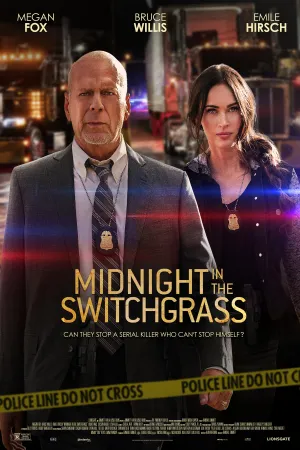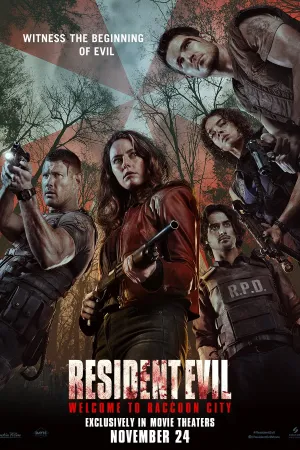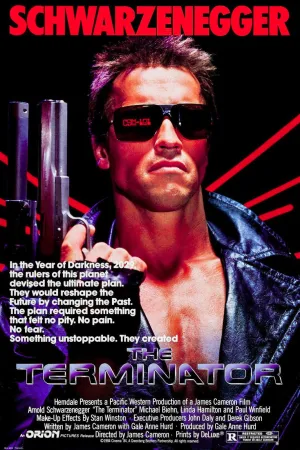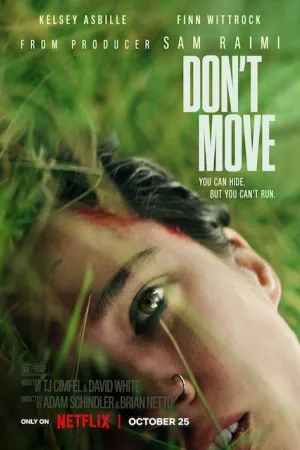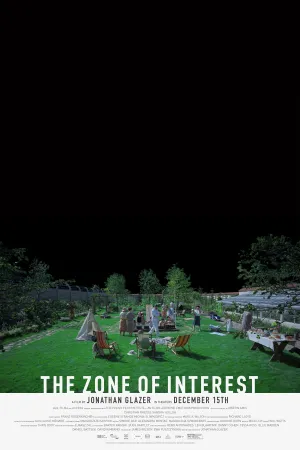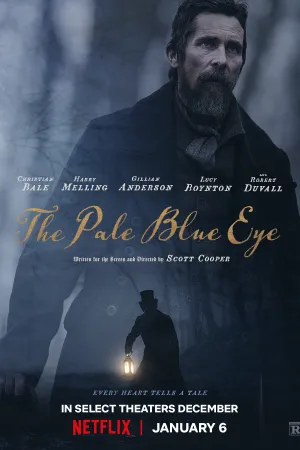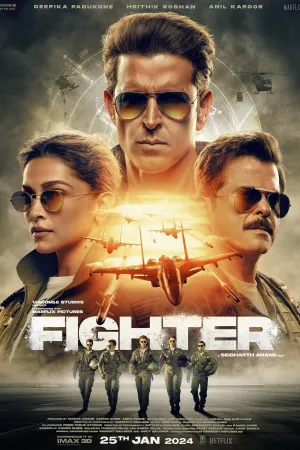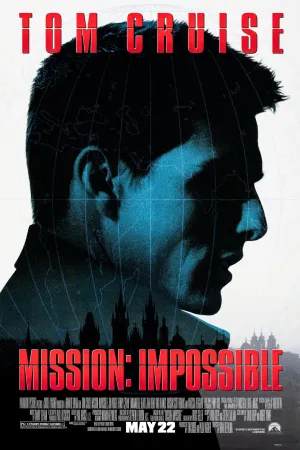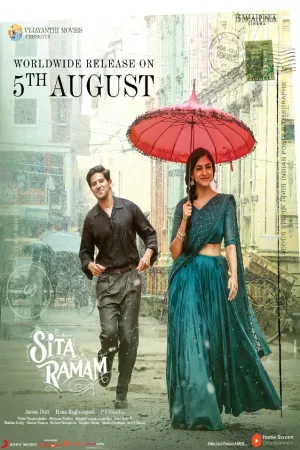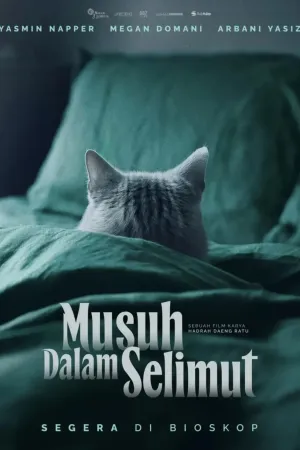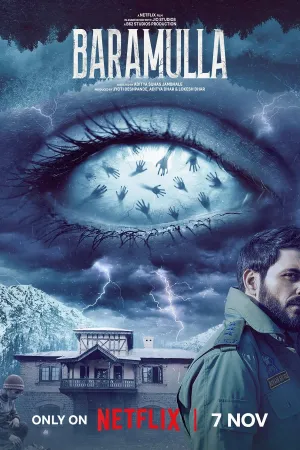Cara SS di Laptop Toshiba: Panduan Lengkap dan Mudah
Diterbitkan:
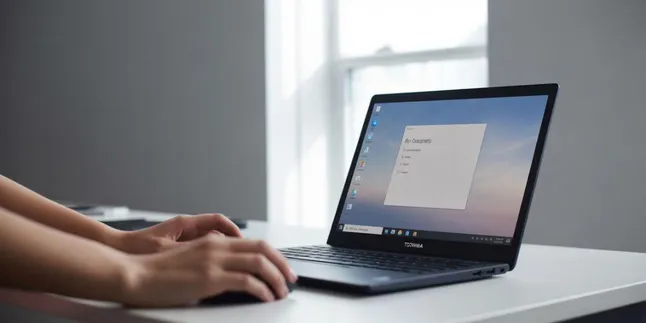
cara ss di laptop toshiba (credit:Image by AI)
Kapanlagi.com - Screenshot atau tangkap layar merupakan fitur penting yang sering digunakan untuk menyimpan informasi dalam bentuk gambar. Cara ss di laptop Toshiba dapat dilakukan dengan berbagai metode yang mudah dan praktis sesuai kebutuhan pengguna.
Fitur screenshot sangat berguna untuk mengabadikan momen penting, menyimpan informasi, atau membuat dokumentasi dari tampilan layar laptop. Setiap laptop Toshiba memiliki beberapa cara yang dapat digunakan untuk melakukan tangkap layar dengan hasil yang optimal.
Melansir dari Modul Literasi Digital untuk Perguruan Tinggi, faktor keamanan perangkat terutama laptop menjadi bagian terpenting pada era sekarang karena kemudahan mengoperasikan dan beberapa kelebihan yang dimilikinya. Oleh karena itu, menguasai cara ss di laptop Toshiba menjadi skill dasar yang perlu dikuasai setiap pengguna.
Advertisement
1. Pengertian Screenshot dan Fungsinya di Laptop Toshiba
Screenshot adalah proses mengambil gambar dari tampilan layar komputer atau laptop yang sedang aktif. Pada laptop Toshiba, fitur ini sudah terintegrasi dengan sistem operasi Windows yang memungkinkan pengguna melakukan tangkap layar dengan mudah.
Fungsi utama screenshot meliputi penyimpanan informasi penting, pembuatan dokumentasi, berbagi konten visual melalui media sosial, dan keperluan presentasi atau laporan. Cara ss di laptop Toshiba dapat dilakukan baik untuk seluruh layar maupun area tertentu sesuai kebutuhan.
Mengutip dari Panduan Keamanan Digital Pembuat Konten, penggunaan fitur screenshot yang tepat dapat membantu dalam dokumentasi dan backup data penting. Namun pengguna juga perlu memperhatikan aspek keamanan saat melakukan screenshot, terutama jika menyangkut informasi sensitif.
Setiap laptop Toshiba dilengkapi dengan berbagai metode screenshot yang dapat disesuaikan dengan preferensi dan kebutuhan pengguna. Pemahaman yang baik tentang cara-cara ini akan meningkatkan produktivitas dalam penggunaan laptop sehari-hari.
2. Cara Screenshot Menggunakan Tombol Print Screen

- Tekan tombol PrtSc - Cari tombol Print Screen atau PrtSc pada keyboard laptop Toshiba yang biasanya terletak di bagian atas kanan keyboard. Tekan tombol ini untuk mengambil screenshot seluruh layar.
- Buka aplikasi Paint - Setelah menekan tombol PrtSc, buka aplikasi Paint bawaan Windows melalui menu Start atau dengan mengetik "Paint" di kolom pencarian.
- Paste hasil screenshot - Di aplikasi Paint, tekan Ctrl+V atau klik kanan dan pilih Paste untuk menampilkan hasil screenshot yang telah diambil.
- Edit dan simpan - Lakukan editing sesuai kebutuhan, kemudian simpan file dengan memilih File > Save As dan tentukan format gambar yang diinginkan seperti JPEG atau PNG.
- Kombinasi dengan tombol Fn - Jika tombol PrtSc tidak berfungsi, coba kombinasi Fn+PrtSc yang sering diperlukan pada beberapa model laptop Toshiba tertentu.
Metode ini merupakan cara ss di laptop Toshiba yang paling dasar dan universal. Hasil screenshot akan tersimpan di clipboard dan dapat dipaste ke berbagai aplikasi seperti Microsoft Word, PowerPoint, atau aplikasi editing gambar lainnya.
3. Menggunakan Kombinasi Tombol Windows + Print Screen
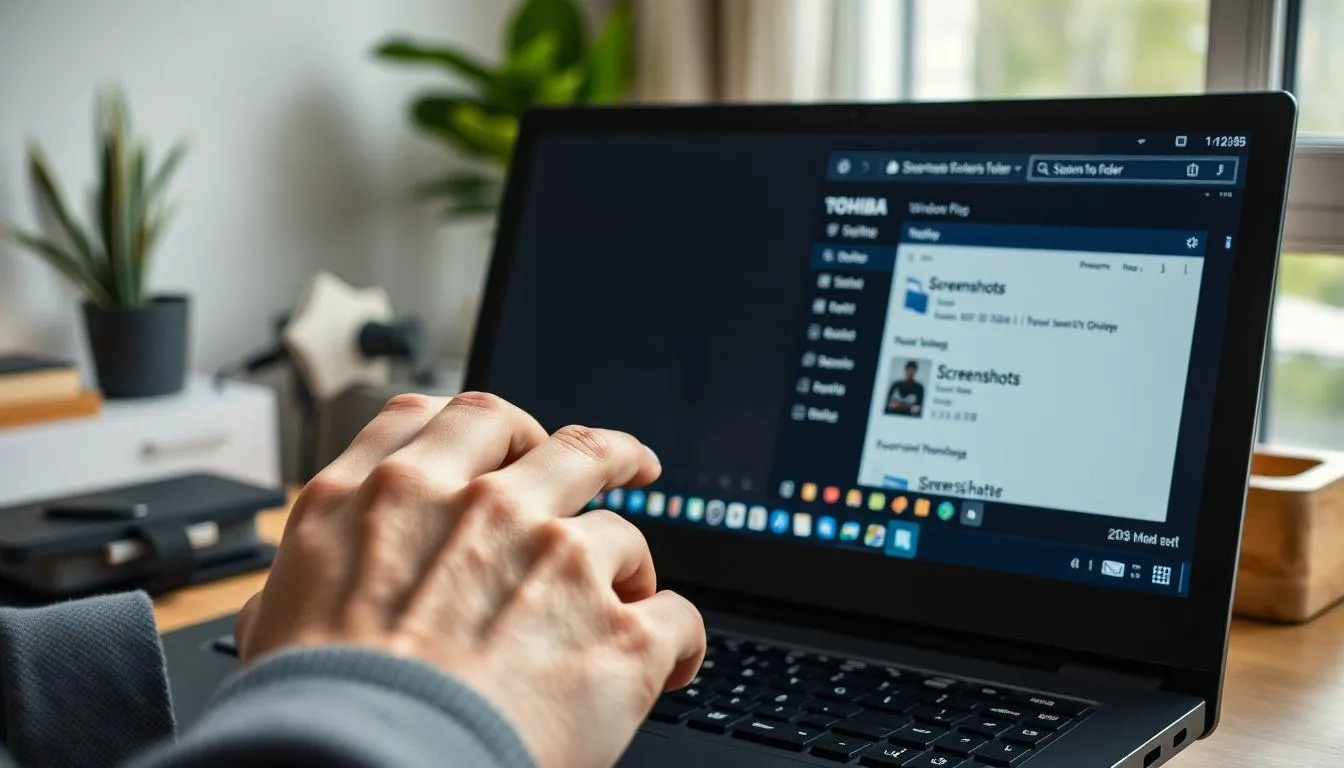
- Tekan Windows+PrtSc bersamaan - Kombinasi tombol ini akan langsung menyimpan screenshot ke folder Pictures tanpa perlu membuka aplikasi tambahan.
- Layar berkedip sebentar - Indikator bahwa screenshot berhasil diambil adalah layar yang berkedip atau meredup sesaat setelah menekan kombinasi tombol.
- Akses folder Screenshots - File hasil screenshot otomatis tersimpan di C:Users[nama user]PicturesScreenshots dengan nama file yang mencantumkan tanggal dan waktu.
- Format file otomatis - Screenshot akan tersimpan dalam format PNG dengan kualitas tinggi dan resolusi sesuai pengaturan layar laptop Toshiba.
- Tidak perlu editing tambahan - Cara ini sangat praktis karena langsung menghasilkan file gambar yang siap digunakan atau dibagikan.
Cara ss di laptop Toshiba dengan metode ini sangat efisien untuk penggunaan sehari-hari. Pengguna dapat mengambil multiple screenshot secara beruntun tanpa perlu menyimpan manual satu per satu.
4. Memanfaatkan Aplikasi Snipping Tool

Snipping Tool adalah aplikasi bawaan Windows yang memberikan fleksibilitas lebih dalam melakukan screenshot. Aplikasi ini memungkinkan pengguna memilih area spesifik yang ingin ditangkap dari layar laptop Toshiba.
- Buka Snipping Tool - Akses melalui menu Start atau ketik "Snipping Tool" di kolom pencarian Windows untuk membuka aplikasi.
- Pilih mode screenshot - Tersedia empat mode: Free-form Snip untuk bentuk bebas, Rectangular Snip untuk area persegi, Window Snip untuk jendela aktif, dan Full-screen Snip untuk seluruh layar.
- Klik New untuk memulai - Setelah memilih mode, klik tombol New dan layar akan berubah menjadi overlay yang memungkinkan pemilihan area.
- Pilih area yang diinginkan - Drag cursor untuk memilih area yang ingin di-screenshot sesuai dengan mode yang telah dipilih sebelumnya.
- Edit dan simpan hasil - Hasil screenshot akan muncul di jendela Snipping Tool dengan opsi editing sederhana seperti pen, highlighter, dan eraser sebelum disimpan.
Mengutip dari Panduan Keamanan Digital Pembuat Konten, penggunaan tools bawaan sistem seperti Snipping Tool lebih aman dibandingkan aplikasi pihak ketiga yang mungkin mengandung risiko keamanan. Cara ss di laptop Toshiba menggunakan Snipping Tool memberikan kontrol penuh atas area yang ingin ditangkap.
5. Menggunakan Snip & Sketch untuk Screenshot Modern
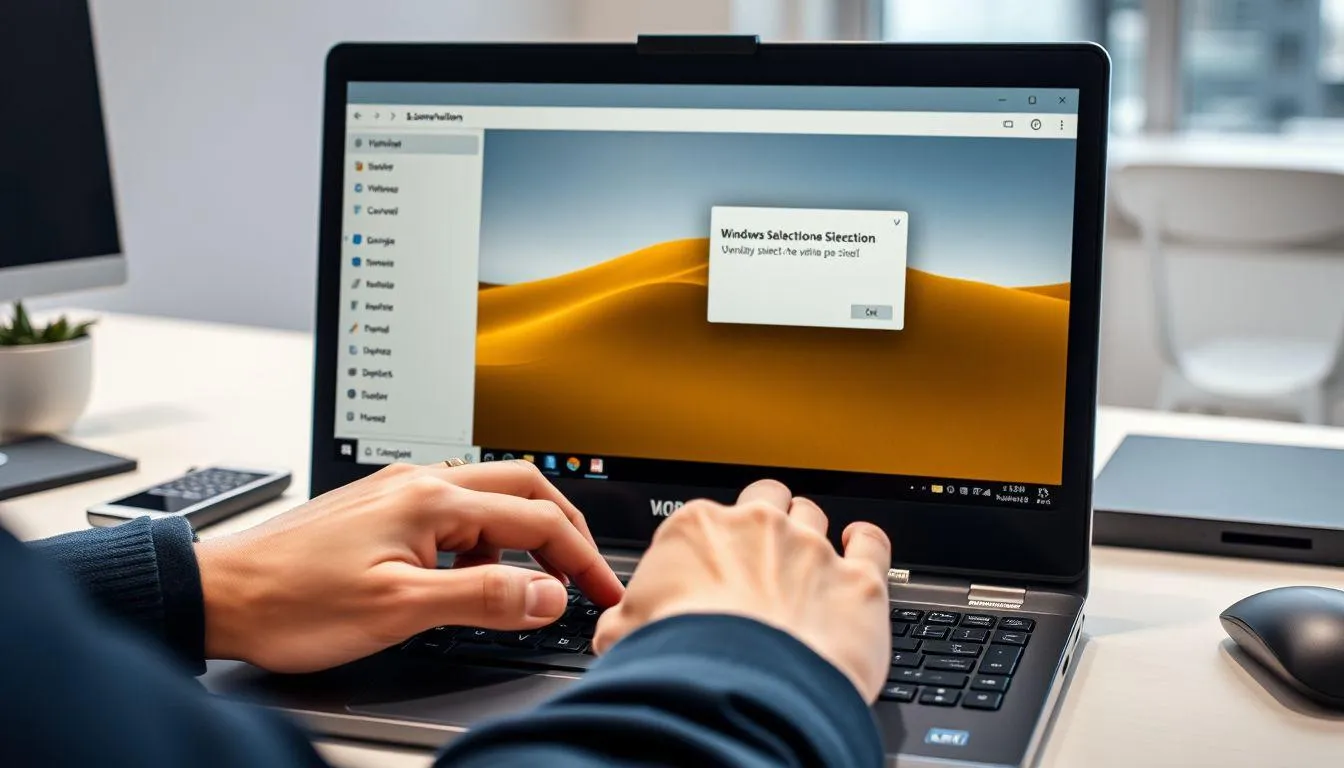
Snip & Sketch adalah evolusi dari Snipping Tool yang tersedia di Windows 10 dan 11. Aplikasi ini menawarkan fitur yang lebih lengkap dan antarmuka yang lebih modern untuk melakukan screenshot di laptop Toshiba.
- Tekan Windows+Shift+S - Kombinasi tombol ini akan langsung mengaktifkan mode screenshot dengan overlay gelap di seluruh layar.
- Pilih jenis tangkapan - Toolbar akan muncul di bagian atas dengan pilihan rectangular selection, freeform selection, window selection, atau fullscreen capture.
- Seleksi area yang diinginkan - Setelah memilih mode, drag cursor untuk menentukan area yang akan di-screenshot sesuai kebutuhan.
- Notifikasi hasil screenshot - Setelah berhasil, akan muncul notifikasi di pojok kanan bawah yang dapat diklik untuk membuka editor.
- Edit dengan tools lengkap - Snip & Sketch menyediakan berbagai tools editing seperti pen, pensil, highlighter, crop, dan ruler untuk hasil yang lebih profesional.
- Bagikan atau simpan - Hasil dapat langsung dibagikan ke aplikasi lain atau disimpan dalam berbagai format sesuai kebutuhan.
Cara ss di laptop Toshiba menggunakan Snip & Sketch memberikan pengalaman yang lebih intuitif dan hasil yang lebih berkualitas. Fitur annotation yang tersedia memungkinkan pengguna menambahkan catatan atau penekanan pada screenshot yang diambil.
6. Aplikasi Pihak Ketiga untuk Screenshot Lanjutan
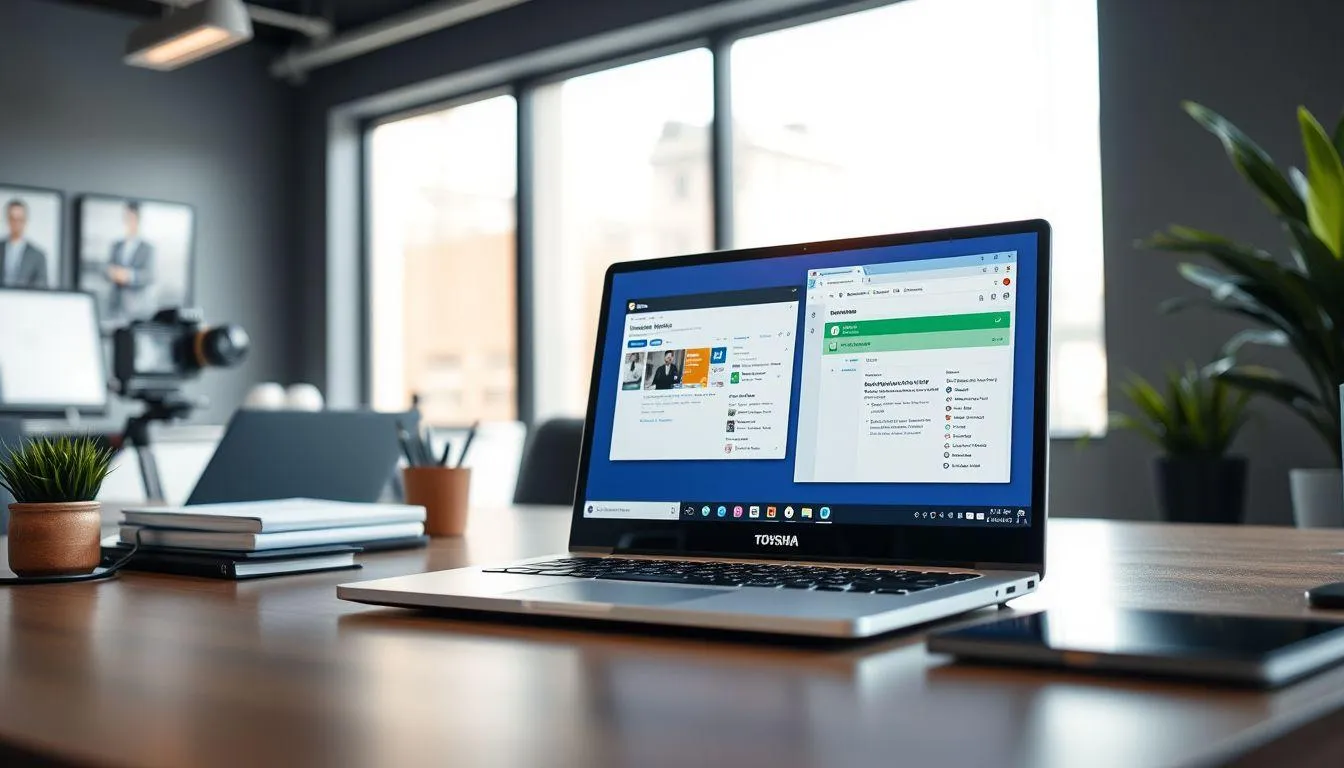
Selain menggunakan fitur bawaan Windows, pengguna laptop Toshiba dapat memanfaatkan aplikasi pihak ketiga yang menawarkan fitur lebih advanced untuk kebutuhan screenshot yang kompleks.
- ShareX - Aplikasi gratis dan open source yang menyediakan berbagai mode capture, editing tools, dan opsi sharing ke berbagai platform cloud storage.
- Lightshot - Tool ringan yang memungkinkan screenshot area tertentu dengan mudah dan langsung dapat dibagikan melalui link online.
- Greenshot - Aplikasi dengan fitur annotation lengkap, support untuk berbagai format file, dan integrasi dengan aplikasi office.
- PicPick - Menyediakan fitur screenshot plus image editor dengan tools profesional seperti color picker dan pixel ruler.
- Snagit - Aplikasi premium dengan fitur recording video, advanced editing, dan template untuk keperluan dokumentasi profesional.
- Flameshot - Tool open source dengan antarmuka yang user-friendly dan fitur annotation yang powerful.
Melansir dari Modul Literasi Digital untuk Perguruan Tinggi, saat menggunakan aplikasi pihak ketiga, pastikan mengunduh dari sumber yang kredibel dan hindari penggunaan aplikasi bajakan untuk menjaga keamanan perangkat. Cara ss di laptop Toshiba dengan aplikasi tambahan ini cocok untuk pengguna yang membutuhkan fitur editing dan sharing yang lebih advanced.
Pemilihan aplikasi pihak ketiga harus disesuaikan dengan kebutuhan spesifik pengguna. Untuk penggunaan casual, aplikasi gratis sudah cukup memadai, namun untuk keperluan profesional mungkin diperlukan investasi pada aplikasi premium yang menawarkan fitur lebih lengkap.
7. FAQ (Frequently Asked Questions)
Bagaimana cara ss di laptop Toshiba jika tombol Print Screen tidak berfungsi?
Jika tombol Print Screen tidak berfungsi, coba kombinasi Fn+PrtSc atau gunakan Windows+Shift+S untuk mengaktifkan Snip & Sketch. Beberapa model laptop Toshiba memerlukan kombinasi tombol khusus karena pengaturan keyboard yang berbeda.
Dimana hasil screenshot tersimpan secara otomatis di laptop Toshiba?
Ketika menggunakan kombinasi Windows+PrtSc, screenshot otomatis tersimpan di folder C:Users[username]PicturesScreenshots. Jika menggunakan tombol PrtSc saja, hasil akan tersimpan di clipboard dan perlu di-paste ke aplikasi seperti Paint untuk disimpan.
Apakah bisa melakukan screenshot hanya pada jendela aplikasi tertentu?
Ya, gunakan kombinasi Alt+PrtSc untuk mengambil screenshot hanya pada jendela aplikasi yang sedang aktif. Cara ini sangat berguna ketika ingin fokus pada aplikasi tertentu tanpa menampilkan desktop atau aplikasi lain yang terbuka.
Bagaimana cara mengubah format file hasil screenshot?
Setelah melakukan paste di aplikasi Paint atau image editor lainnya, pilih File > Save As dan tentukan format yang diinginkan seperti JPEG, PNG, BMP, atau GIF. Format PNG direkomendasikan untuk kualitas gambar terbaik tanpa kompresi.
Bisakah melakukan screenshot dengan timer atau delay?
Fitur bawaan Windows tidak menyediakan timer, namun aplikasi pihak ketiga seperti ShareX atau Greenshot memiliki fitur delay screenshot. Alternatifnya, gunakan Snipping Tool dengan mode delay yang tersedia di versi Windows terbaru.
Apakah ada batasan ukuran file untuk screenshot di laptop Toshiba?
Tidak ada batasan khusus dari sistem, namun ukuran file tergantung pada resolusi layar dan format yang dipilih. Screenshot dengan resolusi tinggi dalam format PNG akan menghasilkan file yang lebih besar dibandingkan format JPEG dengan kompresi.
Bagaimana cara mengatasi screenshot yang buram atau tidak jelas?
Pastikan resolusi layar laptop Toshiba sudah diatur optimal melalui Display Settings. Gunakan format PNG untuk hasil terbaik dan hindari melakukan screenshot saat layar sedang dalam proses loading atau transisi animasi yang dapat menyebabkan blur.
Yuk, baca artikel seputar panduan dan cara menarik lainnya di Kapanlagi.com. Kalau bukan sekarang, KapanLagi?
Yuk Baca yang Lainnya!
Cocok Buat Milenial dan Gen Z, HYFE dari XL PRIORITAS Tawarkan Internet Unlimited Tanpa Batas Aplikasi Lho!
Panduan Lengkap Cara Live di TikTok untuk Pemula
5 Cara Cek Kuota Smartfren Terbaru 2024, Simak Panduan Lengkapnya
5 Cara Cek Nomor Smartfren Masih Aktif atau Tidak, Penting Dilakukan Terutama Jika Sudah Jarang Isi Pulsa
6 Cara Memisahkan File PDF dengan Mudah dan Praktis, Bisa Dilakukan Secara Online
(kpl/vna)
Advertisement